《会计电算化》安装步骤
第一部分 网上选课(操作步骤)
一、用鼠标左键双击屏幕上浏览器图标
二、在地址栏(百度)中输入 后按回车键;
后按回车键;
三、输入自己的学号、8位密码(出生年月日)和验证码;
四、用鼠标左键单击“选课(学习周期)”,单击“我要选课”,找到“2818电算化会计”后单击它前面的小方框使其出现对勾“Ö”,单击最下面的“增加”。
第二部分 任务安装(操作步骤)
一、检查系统安装环境
1、右击 “我的电脑” 点击属性,再点开 “计算机名”一项,最后更改“计算机名” (更改为拼音,不带任何符号)
2、短日期格式:应为“YYYY—MM—DD”
3、用鼠标点“开始”菜单,打开“控制面板”选中“添加或删除程序”然后点“添加/删除windows组件(A)”再勾选“Intemet信息服务(IIS)”并点开详细信息勾选所有项目,最后把“windows” 系统安装盘放入光驱(安装版,可在电脑软件店购买)(如没有安装盘请在网上下载一个IIS5.1独立完整的安装包解压后)按“下一步”进行安装。
二、安装SQL(数据库)
1、用教学光盘或任务下载(中央电大形成性考核系统公告栏)用友畅通T3—企业管理信息化软件教育专版
2、解压后,进入“用友畅通T3MSDE2000”文件夹,运行Setup.exe,根据向导完成“用友畅通T3MSDE2000”数据库环境的安装,并重启计算机(以上步骤结束后可运行用友光盘中的环境检测工具对系统环境做进一步检测,如不通过,可再次检查并修复系统环境,直到安装环境完全通过检测)
① 打开光盘“用友畅捷通T3畅捷通T3-企业管理信息化软件教学专版”文件夹,执行安装文件“setup.exe”,如图1所示。
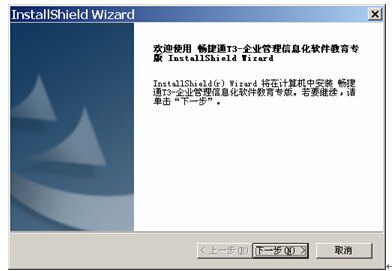
图1 欢迎使用
② 单击【下一步】,进入许可证协议窗口,如图2所示。
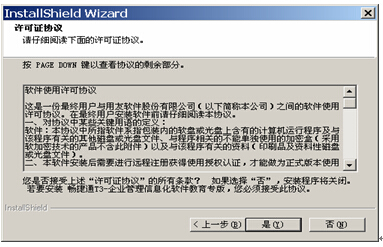
图2 许可证协议
③ 单击【是】,接受许可证协议,进入选择目的地位置窗口,如图3所示。
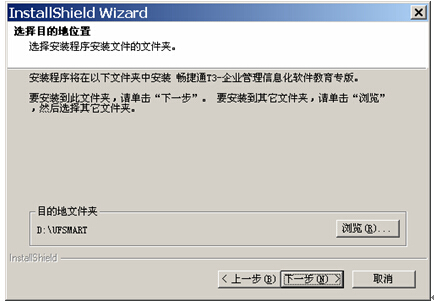
图3 选择目的地位置
④ 默认系统安装路径或单击【浏览】选择安装路径后,单击【下一步】,进入选择安装组件窗口,如图4所示。
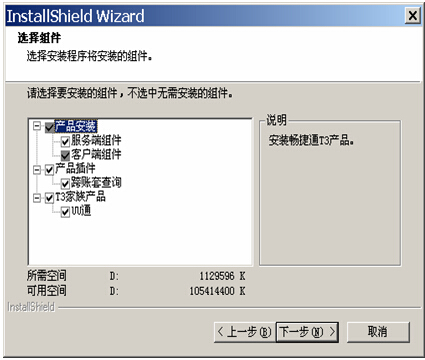
图4 选择组件
◆提示◆ 教学安装此处可以不选择“产品插件”和“T3家族产品”选项
⑤ 单击【下一步】,系统进入环境监测窗口,如图5所示。
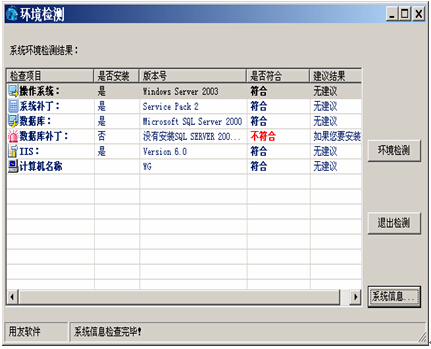
图5 环境检测
⑥ 单击“退出检测”按钮,进入“开始复制文件”窗口,如图6所示。

图6 开始复制文件
⑦ 单击“下一步”按钮,进入安装状态,开始复制文件,如图7所示。
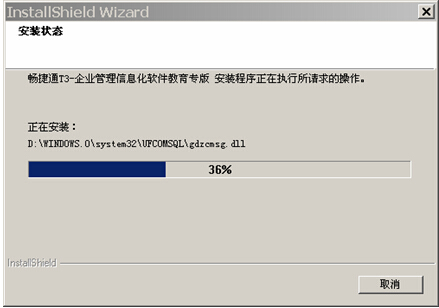
图7 安装文件
⑧ 安装完毕,提示“是否安装糖果浏览器?”,如图8所示。

图8 安装糖果浏览器
⑨ 若安装,单击“确定”按钮;若不安装,单击“取消”按钮,进入“SMT Player3.0安装”窗口,如图9所示。
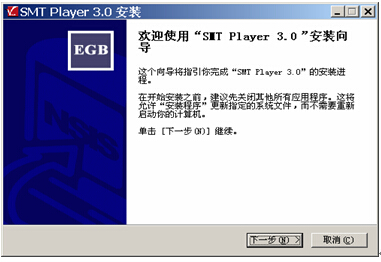
图9 安装SMT Player3.0软件
⑩ 若安装,单击“确定”按钮;若不安装,单击“取消”按钮,进入安装完毕窗口,如图10所示。
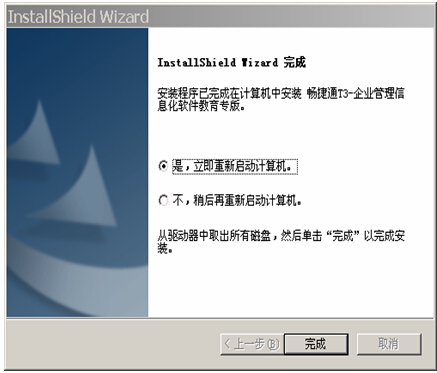
图10 安装完毕
◆提示◆ SMT Player3.0是一款视频播放软件,用于播放软件中自带的学习视频。若不浏览软件中的学习视频,可不安装此软件。
(11) 系统安装完成,选择“是,立即重新启动计算机”,单击【完成】,完成用友畅捷通T3的安装。
◆提示◆ 如果计算机中已装有SQL Server 2000数据库,会在任务栏显示有 的服务管理器图标。如果已安装卸载过用友畅捷通T3,则会提示是否覆盖原数据库,选择“否”则保留原数据库,选择“是”,则清空原数据库中所有账套数据。
的服务管理器图标。如果已安装卸载过用友畅捷通T3,则会提示是否覆盖原数据库,选择“否”则保留原数据库,选择“是”,则清空原数据库中所有账套数据。
三、《电算化会计》形成性考核无纸化考试系统V4.00
进入“用友畅通T3—企业管理信息化软件教育专版” 文件夹,运行Setup.exe,根据向导完成“用友畅通T3—企业管理信息化软件教育专版”的安装,并重启计算机(这个很重要)。
1.安装完成后,你的电脑桌面上面应该有如下几个图标: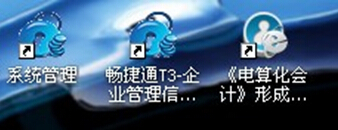 电脑桌面右下角会有
电脑桌面右下角会有![]() 。
。
2.双击 进入考试系统,如下图所示:
进入考试系统,如下图所示:
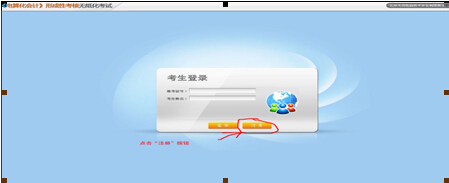
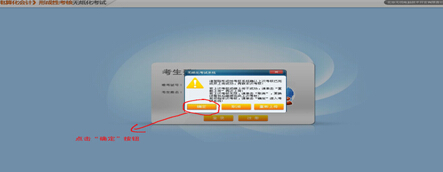
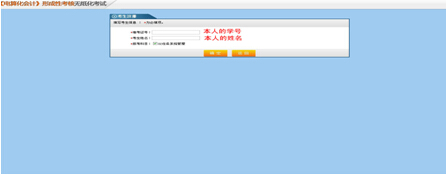
3.如“02任务”完成提交以后,接着安装“03任务包”安装完以后就可以继续做“03任务”。
◆特别注意◆ 注意每个任务必须做够100分才能交卷成功,交卷时需要选择“考核成绩” 还是“抽考考核” 点击“考核成绩” 然后输入“用户名” (用户名是学号,密码是身份证生日的8位数)
推荐阅读:常见问题解决步骤

